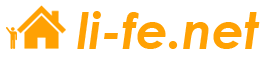年賀状ソフトのおすすめは、
世界一簡単にできる年賀状 2016です。
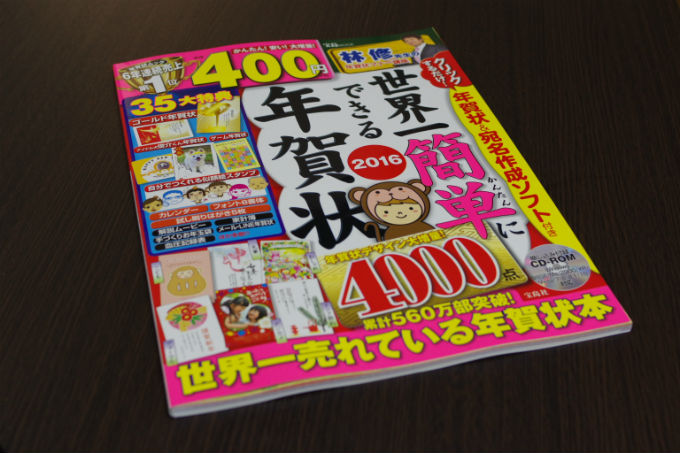
まず第一に安い!
フリー・無料ではありませんが、たった400円で
買えて、インストール不要の年賀状ソフトが付いて、
もちろん、すぐに使える年賀状 素材も盛りだくさんです。
更に更に、宛名ソフトのはがき作家の
フリー版も付いてます。
これさえあれば、誰でも簡単に年賀状が作れます。
伊達に、世界一売れている年賀状本なんて書きません。
私は決して宝島社の回し者じゃありません(^_^;)
年賀状ソフト おすすめ 人気になる理由
ここでおすすめしてる年賀状ソフトの
『世界一簡単にできる年賀状 2016』が人気の理由は、
年賀状を作る手順を見てもらえれば一目瞭然です。
まず、付属のDVDをドライブに挿します。

中身のファイルをダブルクリックすると、
オープニング画面が現れます。
年賀状新規作成するをクリック
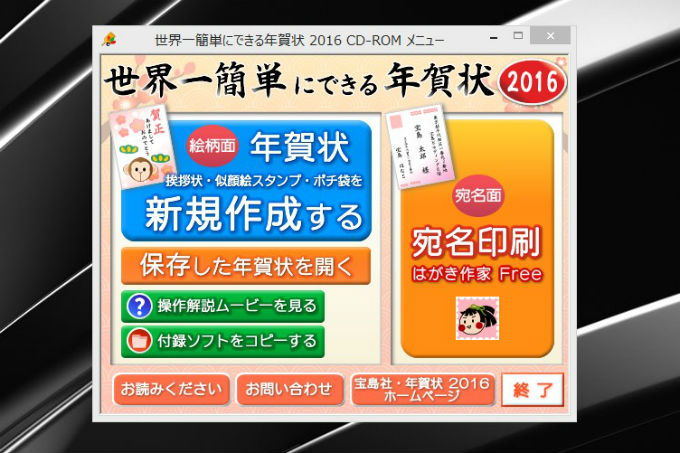
次に年賀状デザインを選びます。
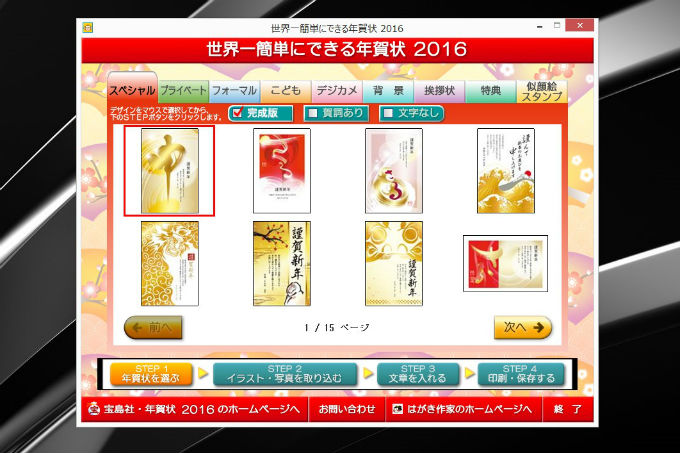
ここで、サムネイルの上に完成版・賀詞あり・文字なし3つのチェック項目があります。
- 完成版
- イラスト・背景+あけましておめでとうなどの賀詞+定型の挨拶文
- 賀詞あり
- 完成版から、挨拶文を除いたもの
- 文字なし
- 完成版から賀詞と挨拶文も除いたもの
冊子には完成版のデザインが掲載されています。
見るとわかりますが、はがき全面をデザインされてて、
差出人の住所氏名を書く場所がありません。
ですから、自分で挨拶文・賀詞の有無を選んで
デザインすれば、住所氏名の入るスペースも作れます。
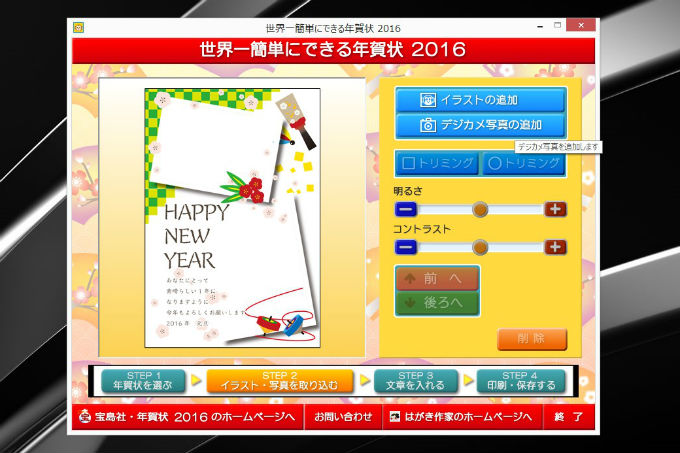
そして、写真入り年賀状の場合写真を選ぶ。
リサイズ、トリミング、回転も簡単にできます。
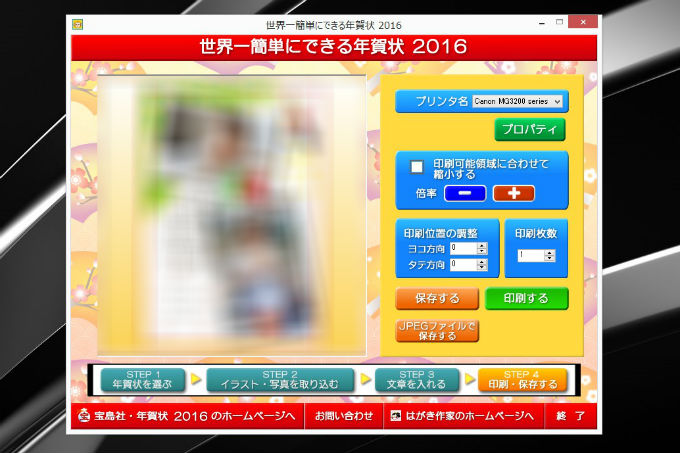
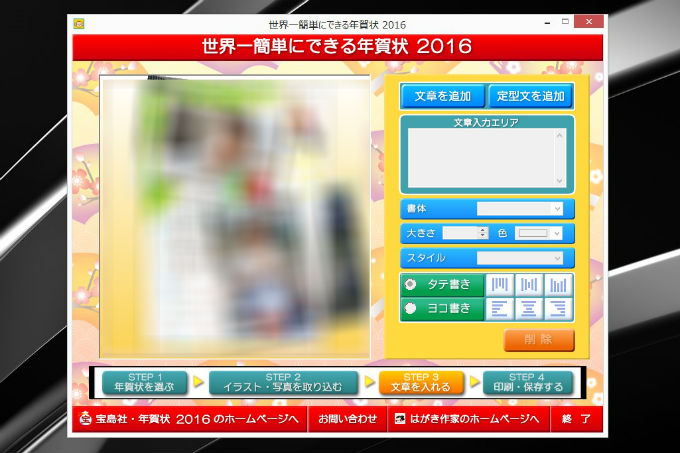
最後に文字を入れます。
自分で考えた挨拶文を書くのもよし、
差出人の住所氏名を書くのもよし、
簡単に文字が入れられます。
フォント、サイズ、色、スタイルが選べます。
もう後は、部数を決めて印刷するだけです。
ほんと、とってもとっても簡単です。
賀詞・挨拶文の有無を選べて、更に筆文字や干支の
イラスト、スタンプなども用意されているので、
汎用性は高いです。
年賀状 宛名ソフトのおすすめ
「世界一簡単に、、、」に付属している宛名ソフトは
はがき作家のFree版です。
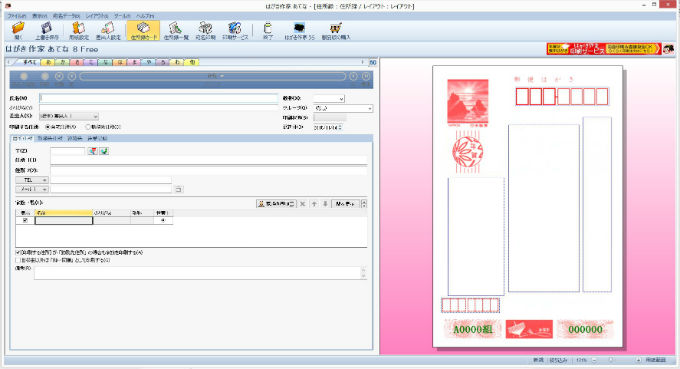
フリー版と侮るなかれ、、、超簡単です。
住所録をインポートしたり入力して印刷するだけです。
しかも、最初っから郵便番号の位置など、
ビシッと合うのも感動しました。
昔Wordでやったとき、位置調整に一苦労しました。
フリー版でも年賀状のあて名書きだけなら、
まったく問題ありません。
年賀状ソフト おすすめ【まとめ】
年賀状ソフトって、某有名ソフトだと
軽く5,000円を超えます。
それがたった●百円でこれだけの機能+
素材を使い放題なんですから、秀逸です。
費用対効果を考えると、非常にコスパが良いと
思いました。
『世界で一番簡単にできる年賀状 2016』おすすめです。

調子に乗って、子供の写真入りを2種類、仕事用の
子供の写真なしを1種類、全3種類も作ってしまいました。